Azure Kuyruk Depolama tarafından tetiklenen bir işlev oluşturma
Bir Azure Depolama kuyruğuna ileti gönderildiğinde tetiklenen bir işlev oluşturmayı öğrenin.
Not
Portal içi düzenleme yalnızca JavaScript, PowerShell ve C# Betik işlevleri için desteklenir. Python portal içi düzenleme yalnızca Tüketim planında çalıştırılırken desteklenir. Portal içi düzenlemeyi destekleyen bir C# Betik uygulaması oluşturmak için, işlem içi modeli destekleyen bir çalışma zamanı Sürümü seçmeniz gerekir.
Mümkün olduğunda işlevlerinizi yerel olarak geliştirmeniz gerekir.
Azure portalında işlev kodunu düzenleme sınırlamaları hakkında daha fazla bilgi edinmek için bkz . Azure portalında geliştirme sınırlamaları.
Önkoşullar
- Azure aboneliği. Aboneliğiniz yoksa başlamadan önce ücretsiz bir hesap oluşturun.
Azure İşlev uygulaması oluşturma
Azure portalı menüsünde veya Giriş sayfasında Kaynak oluştur'u seçin.
Yeni sayfasında İşlem>İşlevi Uygulaması'nı seçin.
Varsayılan Tüketim planında uygulamanızı oluşturmak için Barındırma seçeneği belirtin altında Tüketim> Seç'i seçin. Bu sunucusuz barındırma seçeneğinde yalnızca işlevlerinizin çalıştığı süre için ödeme alırsınız. Premium plan ayrıca dinamik ölçeklendirme de sunar. Bir App Service planı içinde çalıştırdığınızda işlev uygulamanızın ölçeklendirmesini yönetmeniz gerekir.
Temel Bilgiler sayfasında, aşağıdaki tabloda belirtilen işlev uygulaması ayarlarını kullanın:
Ayar Önerilen değer Açıklama Abonelik Aboneliğiniz Yeni işlev uygulamanızı oluşturduğunuz abonelik. Kaynak Grubu myResourceGroup İşlev uygulamanızı oluşturduğunuz yeni kaynak grubunun adı. Mevcut bir kaynak grubunda yeni işlev uygulamaları oluştururken bilinen sınırlamalar olduğundan yeni bir kaynak grubu oluşturmanız gerekir. İşlev Uygulamasının adı Genel olarak benzersiz bir ad Yeni işlev uygulamanızı tanımlayan ad. Geçerli karakterler şunlardır: a-z(büyük/küçük harf duyarsız),0-9ve-.Çalışma zamanı yığını Tercih edilen dil Tercih ettiğiniz işlev programlama dilini destekleyen bir çalışma zamanı seçin. Portal içi düzenleme yalnızca JavaScript, PowerShell, Python, TypeScript ve C# betiği için kullanılabilir.
Portal içi düzenlemeyi destekleyen bir C# Betik uygulaması oluşturmak için, işlem içi modeli destekleyen bir çalışma zamanı Sürümü seçmeniz gerekir.
C# sınıf kitaplığı ve Java işlevleri yerel olarak geliştirilmelidir.Sürüm Sürüm numarası Yüklü çalışma zamanınızın sürümünü seçin. Bölge Tercih edilen bölge Size yakın veya işlevlerinizin erişebileceği diğer hizmetlere yakın bir bölge seçin. İşletim sistemi Windows Çalışma zamanı yığını seçiminize göre bir işletim sistemi sizin için önceden seçilmiştir, ancak gerekirse ayarı değiştirebilirsiniz. Portal içi düzenleme yalnızca Windows'ta desteklenir. Depolama sekmesinde yeni bir depolama hesabı oluşturmanın varsayılan davranışı ve İzleme sekmesinde yeni bir Application Insight örneği de dahil olmak üzere, kalan sekmelerdeki varsayılan seçenekleri kabul edin. Ayrıca mevcut bir depolama hesabını veya Application Insights örneğini kullanmayı da seçebilirsiniz.
Gözden geçir + oluştur'u seçerek seçtiğiniz uygulama yapılandırmasını gözden geçirin ve ardından oluştur'u seçerek işlev uygulamasını sağlayın ve dağıtın.
Portalın sağ üst köşesindeki Bildirimler simgesini seçin ve Dağıtım başarılı iletisini izleyin.
Yeni işlev uygulamanızı görüntülemek için Kaynağa git’i seçin. Panoya sabitle'yi de seçebilirsiniz. Sabitleme, panonuzdan bu işlev uygulaması kaynağına geri dönmeyi kolaylaştırır.
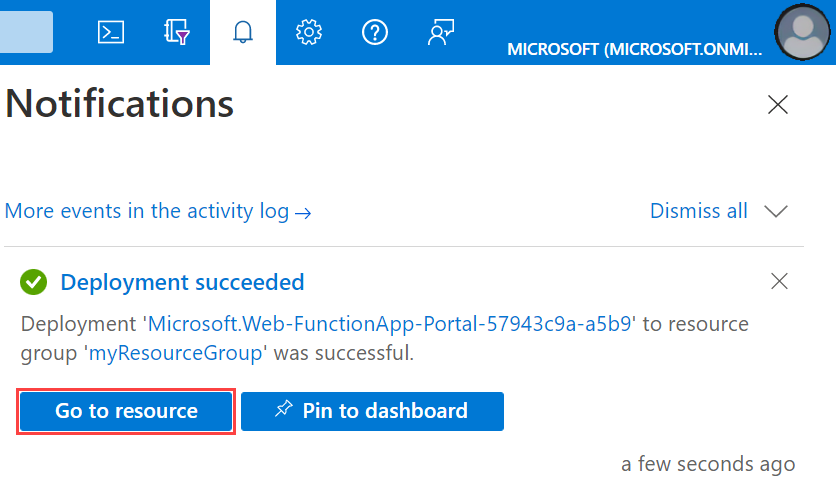
Ardından, yeni işlev uygulamasında bir işlev oluşturun.
Kuyruk ile tetiklenen bir işlev oluşturma
İşlev uygulamanızda Genel Bakış'ı ve ardından İşlevler'in altında + Oluştur'u seçin.
Şablon seçin altında aşağı kaydırın ve Azure Kuyruk Depolama tetikleyici şablonunu seçin.
Şablon ayrıntıları bölümünde yeni tetikleyiciyi bu tabloda belirtilen ayarlarla yapılandırın ve oluştur'u seçin:
Ayar Önerilen değer Açıklama İş türü Uygulamaya ekle Bu ayarı yalnızca bir Python v2 uygulaması için görürsünüz. Ad İşlev uygulamanızda benzersiz olmalıdır Kuyruk tarafından tetiklenen bu işlevin adı. Kuyruk adı myqueue-items Depolama hesabınızdaki bağlantı kurulacak kuyruğun adı. Depolama hesabı bağlantısı AzureWebJobsStorage İşlev uygulamanız tarafından kullanılmakta olan depolama hesabı bağlantısını kullanabilir veya yeni bir bağlantı oluşturabilirsiniz. Azure, sağlanan değerlere göre Kuyruk Depolama ile tetiklenen işlevi oluşturur. Ardından Azure depolama hesabınıza bağlanacak ve myqueue-items depolama kuyruğu oluşturacaksınız.
Kuyruk oluşturma
İşlev uygulamanızın Genel Bakış sayfasına dönün, Kaynak grubunuzu seçin, ardından kaynak grubunuzdaki depolama hesabını bulun ve seçin.
Depolama hesabı sayfasında Veri depolama>Kuyrukları>+ Kuyruk'ı seçin.
Ad alanına yazın
myqueue-itemsve Oluştur'u seçin.Kuyruğa bir ileti ekleyerek işlevi test etmek için kullandığınız yeni myqueue-items kuyruğuna tıklayın.
İşlevi test etme
Yeni bir tarayıcı penceresinde işlev uygulaması sayfanıza dönün ve uygulamanız için gerçek zamanlı günlük kaydı görüntüleyen Günlük akışı'na tıklayın.
myqueue-items kuyruğunda İleti ekle'yi seçin, İleti metnine "Merhaba Dünya!" yazın ve Tamam'ı seçin.
İşlev uygulaması günlüklerinize dönün ve işlevin kuyruktan gelen iletiyi işlemek için çalıştığını doğrulayın.
Depolama kuyruğunuza dönün, Yenile'yi seçin ve iletinin işlendiğini ve artık kuyrukta olmadığını doğrulayın.
Kaynakları temizleme
Bu koleksiyondaki diğer hızlı başlangıçlar, bu hızlı başlangıcı temel alır. Sonraki hızlı başlangıçlar, öğreticiler veya bu hızlı başlangıçta oluşturduğunuz hizmetlerden herhangi biriyle çalışmayı planlıyorsanız kaynakları temizlemeyin.
Azure’da Kaynaklar; işlev uygulamalarını, işlevleri, depolama hesaplarını ve benzeri öğeleri ifade eder. Bunlar kaynak grupları halinde gruplandırılır ve grubu silerek gruptaki her şeyi silebilirsiniz.
Bu hızlı başlangıçları tamamlamak için kaynaklar oluşturdunuz. Hesap durumunuz ve hizmet fiyatlandırmanıza bağlı olarak bu kaynaklar için faturalandırılabilirsiniz. Kaynaklara artık ihtiyacınız yoksa, şunları yaparak silebilirsiniz:
Azure portalında Kaynak grubu sayfasına gidin.
İşlev uygulaması sayfasından bu sayfaya ulaşmak için Genel Bakış sekmesini ve ardından Kaynak grubu altındaki bağlantıyı seçin.
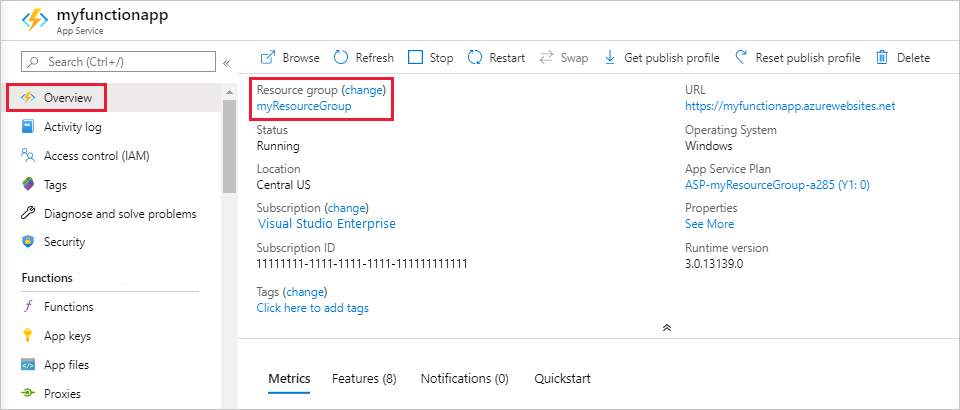
Panodan bu sayfaya ulaşmak için Kaynak grupları'nı ve ardından bu makalede kullandığınız kaynak grubunu seçin.
Kaynak grubu sayfasında, dahil edilen kaynakların listesini gözden geçirin ve bunların silmek istediğiniz kaynaklar olduğunu doğrulayın.
Kaynak grubunu sil'i seçin ve yönergeleri izleyin.
Silme işlemi birkaç dakika sürebilir. İşlem tamamlandığında, birkaç saniye boyunca bir bildirim görüntülenir. Bildirimi görüntülemek için sayfanın üst kısmındaki zil simgesini de seçebilirsiniz.
Sonraki adımlar
Depolama kuyruğuna bir ileti eklendiğinde çalışacak bir işlev oluşturdunuz. Kuyruk depolama tetikleyicileri hakkında daha fazla bilgi için bkz. Azure İşlevleri Kuyruk depolama bağlamaları.
artık ilk işlevinizi oluşturduğunuza göre, işleve başka bir kuyruğa ileti yazan bir çıkış bağlaması ekleyelim.